Moonlight

Tutorial original aquí
Gracias Titoune por dejarme traducir tus tutoriales
Merci Titoune de m'avoir autorisé à traduire tes tutoriels
Tanto el tutorial como su traducción se registran regularmente en twi
Para su realización nos hará falta:
Material

Filtros:
Simple / Top Left Mirror
Abrir los tubes, y elementos en el Psp. Duplicarlos (Shift+D) y cerrar los originales
Tube usado "QTF_PaintedBody07"
Los elementos de scrap usados son una creación "MizTeeques Digital Designs"
Scrap Completo "Miz_Moonlight"
*** Nota ***
Este tutorial ha sido realizado en el sistema operativo Windows 7 (Seven)
La mayor parte de los filtros usados están importados en los Filtros Unlimited 2.
Si trabajas este tutorial con los filtros no importados, es posible que los efectos queden muy diferentes
El tutorial ha sido creado con la versión 2017 del Psp. Si usas versiones anteriores (a la X)
puede ser que el resultado difiera
Si quieres puedes ayudarte de la regla para situarte en la realización del tutorial
Marcador (Arrastra con el raton)

1. Abrir una imagen transparente de 900 x 700 pixels
Selecciones_ Seleccionar todo
2. Activar el elemento Miz_Moonlight_paper 1
Edición_ Copiar
Edición_ Pegar en la selección
Selecciones_ Anular selección
3. Activar el elemento calque pastel_cloud_ground
Edición_ Copiar
Edición_ Pegar como nueva capa
Objetos_ Alinear_ Abajo
Capas_ Modo de capas_ Luminance héritée
4. Capas_ Duplicar
Capas_ Modo de capas_ Multiplier
5. Activar el elemento Miz_Moonlight_element 3
Edición_ Copiar
Edición_ Pegar como nueva capa
No lo muevas
6. Activar la varita mágica_ Clic en el centro del marco
Selecciones_ Modificar_ Expandir_ 5 pixels
7. Capas_ Nueva capa de trama
Capas_ Organizar_ Enviar abajo
8. A nouveau
Activar el elemento Miz_Moonlight_paper 1
Edición_ Copiar
Edición_ Pegar en la selección
Selecciones_ Anular selección
9. Activar el elemento Miz_Moonlight_element 19
Edición_ Copiar
Edición_ Pegar como nueva capa
Centrer dans le Marco
Ver modelo final
10. Efectos_ Efectos 3D_ Sombra
3, -3, 30, 3 Color #31494a
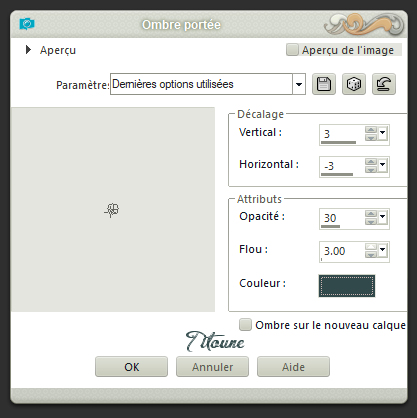
11. Activar el elemento Miz_Moonlight_element 45
Edición_ Copiar
Edición_ Pegar como nueva capa
Colocar en la parte superior derecha du paisaje
Ver modelo final
Efectos_ Efectos 3D_ Sombra
Mismos valores que la vez anterior
12. Activar el elemento Miz_Moonlight_element 43
Edición_ Copiar
Edición_ Pegar como nueva capa
Colocar en la parte superior izquierda del paisaje
Ver modelo final
Efectos_ Efectos 3D_ Sombra
Mismos valores que la vez anterior
13. Activar el elemento Miz_Moonlight_element 17
Edición_ Copiar
Edición_ Pegar como nueva capa
Colocar en la parte inferior du paisaje
Ver modelo final
Efectos_ Efectos 3D_ Sombra
Mismos valores que la vez anterior
14. Regresar a la capa Marco
Efectos_ Efectos 3D_ Sombra
3, -3, 30, 3 Color #31494a
Repetir la sombra con los valores H -3 & V 3
15. Activar el elemento Miz_Moonlight_element 32
Edición_ Copiar
Edición_ Pegar como nueva capa
Colocar en la parte superior izquierda
Ver modelo final
16. Capas_ Duplicar
Capas_ Modo de capas_ Multiplicar
17. Regresar a la capa original
Efectos_ Efectos 3D_ Sombra
Mismos valores que la vez anterior
18. Situaros sobre la copia
Capas_ Fusionar hacia abajo
Capas_ Duplicar
Imagen_ Espejo
19. Activar el elemento Miz_Moonlight_element 14
Edición_ Copiar
Edición_ Pegar como nueva capa
Colocar en la parte superior del Marco
Ver modelo final
Efectos_ Efectos 3D_ Sombra
Mismos valores que la vez anterior
20. Activar el elemento Miz_Moonlight_element 13
Edición_ Copiar
Edición_ Pegar como nueva capa
Colocar en la parte superior derecha del Marco
Ver modelo final
Efectos_ Efectos 3D_ Sombra
Mismos valores que la vez anterior
21. Activar el elemento Miz_Moonlight_element 42
Edición_ Copiar
Edición_ Pegar como nueva capa
Colocar en la parte derecha
Ver modelo final
22. Capas_ Duplicar
Capas_ Modo de capas_ Multiplicar
23. Regresar a la capa original
Efectos_ Efectos 3D_ Sombra
Mismos valores que la vez anterior
24. Activar el elemento cloud
Edición_ Copiar
Edición_ Pegar como nueva capa
Colocar en la parte derecha
Ver modelo final
Efectos_ Efectos 3D_ Sombra
Mismos valores que la vez anterior
25. Activar el elemento Miz_Moonlight_element 38
Edición_ Copiar
Edición_ Pegar como nueva capa
Colocar en la parte inferior derecha
Ver modelo final
Efectos_ Efectos 3D_ Sombra
Mismos valores que la vez anterior
26. Activar el elemento Miz_Moonlight_element 37
Edición_ Copiar
Edición_ Pegar como nueva capa
Colocar en la parte inferior derecha
Ver modelo final
Efectos_ Efectos 3D_ Sombra
Mismos valores que la vez anterior
27. Activar el elemento Miz_Moonlight_element 25
Edición_ Copiar
Edición_ Pegar como nueva capa
Colocar en la parte inferior izquierda
Ver modelo final
28. Capas_ Duplicar
Capas_ Modo de capas_ Multiplicar
29. Regresar a la capa original
Efectos_ Efectos 3D_ Sombra
Mismos valores que la vez anterior
30. De nuevo situaros sobre la copia
Capas_ Fusionar hacia abajo
Capas_ Duplicar
Imagen_ Espejo
31. Activar el elemento Miz_Moonlight_element 15
Edición_ Copiar
Edición_ Pegar como nueva capa
Colocar en la parte inferior izquierda del marco
Ver modelo final
Efectos_ Efectos 3D_ Sombra
Mismos valores que la vez anterior
32. Activar el elemento Miz_Moonlight_element 15_2
Edición_ Copiar
Edición_ Pegar como nueva capa
Colocar en la parte inferior del marco
Ver modelo final
Efectos_ Efectos 3D_ Sombra
Mismos valores que la vez anterior
33. Activar el elemento Miz_Moonlight_element 29
Edición_ Copiar
Edición_ Pegar como nueva capa
Colocar en la parte inferior izquierda del marco
Ver modelo final
Efectos_ Efectos 3D_ Sombra
Mismos valores que la vez anterior
34. Activar el elemento Miz_Moonlight_element 10
Edición_ Copiar
Edición_ Pegar como nueva capa
Colocar en la parte inferior izquierda del marco
Ver modelo final
Efectos_ Efectos 3D_ Sombra
Mismos valores que la vez anterior
35. Activar el elemento Bird-Download-Free-PNG
Edición_ Copiar
Edición_ Pegar como nueva capa
Colocar en la parte inferior izquierda del marco
Ver modelo final
Efectos_ Efectos 3D_ Sombra
Mismos valores que la vez anterior
36. Activar el tube de vuestro gusto
Edición_ Copiar
Edición_ Pegar como nueva capa
Colocar en la parte inferior derecha o según os convenga
37. Capas_ Duplicar
Capas_ Modo de capas_ Luz Débil
38. Regresar a la capa original
Efectos_ Efectos 3D_ Sombra
Mismos valores que la vez anterior
39. Situaros sobre la capa superior en la pila de capas
Capas_ Nueva capa de trama
Selecciones_ Seleccionar todo
40. Activar el elemento Miz_Moonlight_paper 14
Edición_ Copiar
Edición_ Pegar en la selección
41. Selecciones_ Modificar_ Contraer_ 4 pixels
Clic Del_Supr en vuestro teclado
Selecciones_ Invertir
42. Efectos_ Efectos 3D_ Biselado interior
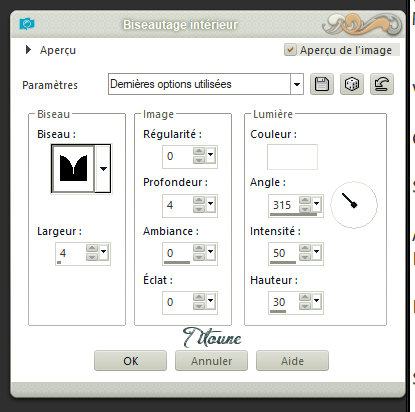
Efectos_ Complementos_ Simple / Top Left Mirror
Selecciones_ Anular selección
Efectos_ Efectos 3D_ Sombra
Mismos valores que la vez anterior
43. Firmar vuestro trabajo
Capas_ Fusionar visibles
Guardar en formato JPG
Hemos terminado nuestro trabajo
Espero que hayas disfrutado haciéndolo tanto como Titoune creándolo
Si tienes algún problema contacta con Titoune o en el correo de la web
El grupo PSP de Titoune
La Danse des Pinceaux
Titoune
Creado el 26 de marzo de 2020
